Outriders , un nuovo sparatutto RPG cooperativo in terza persona che supporta il cross play completo, sta guadagnando grande popolarità tra i giocatori ora. Ma alcuni di loro potrebbero incorrere in problemi audio come l'audio non sincronizzato o discontinuo. Per escludere le cause e risolvere i problemi, abbiamo messo insieme alcune soluzioni.
Prova queste correzioni
- Installa tutti gli aggiornamenti di Windows
- Esegui il gioco in modalità compatibilità compatibility
- Aggiorna il tuo driver audio
- Verifica l'integrità dei file di gioco
- Disabilita i miglioramenti audio in Windows
1. Installa tutti gli aggiornamenti di Windows
La funzionalità di Windows Update consiste nel mantenere aggiornati Microsoft Windows e molti altri programmi Microsoft. Tali aggiornamenti spesso includono miglioramenti delle funzionalità e aggiornamenti di sicurezza per proteggere Windows da malware e attacchi dannosi.
I problemi audio che riscontri durante la riproduzione di Outriders potrebbero indicare che devi controllare gli aggiornamenti di Windows per ottenere le migliori prestazioni possibili dal tuo sistema operativo. Ecco come puoi scaricare e installare gli aggiornamenti di Windows:
1) Nella casella di ricerca, digita Controlla gli aggiornamenti . Clic Controlla gli aggiornamenti dai risultati.

2) Fare clic su Controlla gli aggiornamenti scheda. Se sono disponibili aggiornamenti, inizierà automaticamente a scaricarlo e installarlo.
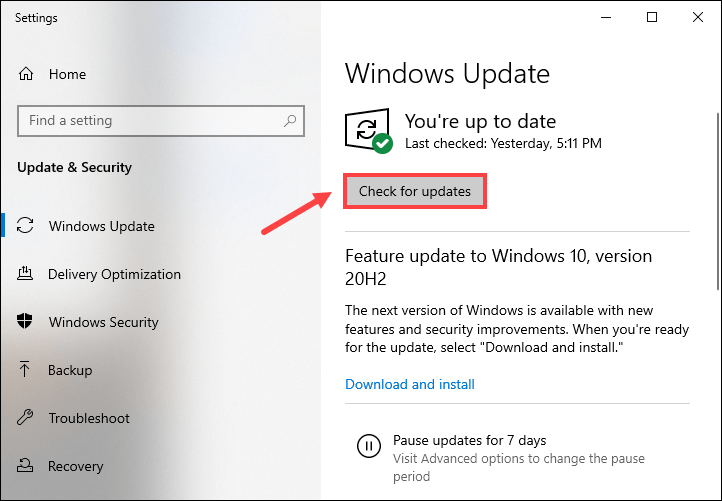
Dopo aver installato gli ultimi aggiornamenti di Windows, avvia Outriders e controlla se l'audio è ancora desincronizzato nei filmati di gioco.
2. Esegui il gioco in modalità compatibilità
Se hai già installato tutti gli aggiornamenti di Windows ma non vedi alcun miglioramento, puoi provare a eseguire Outriders in modalità compatibilità. È probabile che il tuo gioco potrebbe non funzionare correttamente anche con il tuo nuovo sistema operativo.
Ecco come modificare le impostazioni della modalità di compatibilità per Outriders:
1) Apri il tuo client Steam. In LIBRERIA, fai clic con il pulsante destro del mouse sul titolo del gioco e seleziona Proprietà .

2) Seleziona FILE LOCALI scheda e quindi fare clic su Navigare… pulsante. Verrai reindirizzato alla directory di installazione del gioco.
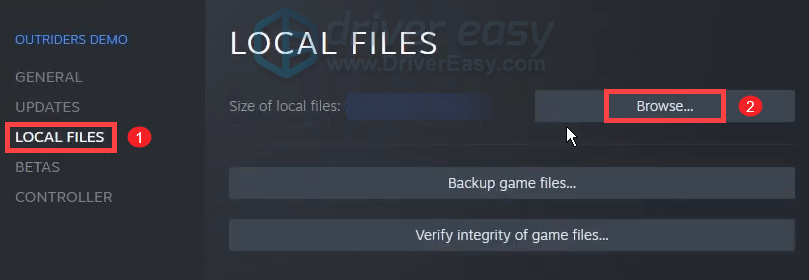
3) Fare clic con il pulsante destro del mouse OUTRIDERS_Win64_Shipping e seleziona Proprietà .
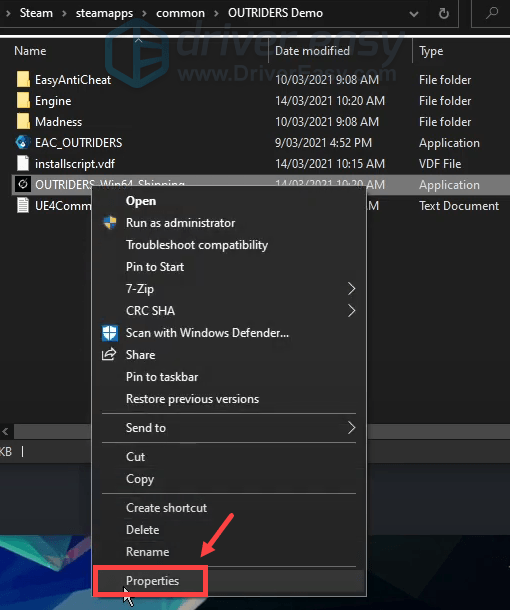
4) Selezionare il Compatibilità scheda e seleziona la casella accanto a Esegui questo programma in modalità compatibilità per: . Seleziona la versione di Windows da utilizzare per le impostazioni del gioco dal menu a discesa.
(Si consiglia di utilizzare una versione ufficialmente supportata dal gioco.)
Quindi fare clic su Applica > OK per salvare le modifiche.

Ora avvia Outriders e controlla se mitiga il tuo problema.
3. Aggiorna il tuo driver audio
Ogni volta che si verificano problemi audio come l'audio non sincronizzato o tagliato, è necessario verificare se si sta utilizzando un driver audio difettoso o obsoleto. Se il tuo driver audio è configurato in modo errato o obsoleto, sentirai solo un suono scoppiettante o distorto e incontrerai altri problemi audio. Pertanto, è necessario aggiornare il driver audio poiché questa azione potrebbe risolvere immediatamente il problema.
Puoi aggiornare il tuo driver audio dalla pagina dei download di supporto del produttore del PC o del dispositivo. Ciò richiede un certo livello di conoscenza del computer e devi conoscere le specifiche del tuo PC.
Se non hai il tempo, la pazienza o le competenze informatiche per aggiornare manualmente il tuo driver audio, puoi invece farlo automaticamente con Driver Facile . Driver Easy riconoscerà automaticamente il tuo sistema e troverà i driver corretti per il tuo dispositivo esatto e per la tua versione di Windows, e li scaricherà e li installerà correttamente:
1) Scarica e installa Driver Easy.
2) Esegui Driver Easy e fai clic su Scansiona pulsante. Driver Easy eseguirà quindi la scansione del computer e rilevare eventuali driver problematici .

3) Fare clic su Aggiorna tutto per scaricare e installare automaticamente la versione corretta di Tutti i driver mancanti o non aggiornati sul sistema.
(Questo richiede il Versione Pro che viene fornito con supporto totale e un Rimborso di 30 giorni garanzia. Ti verrà chiesto di eseguire l'aggiornamento quando fai clic su Aggiorna tutto. Se non desideri eseguire l'aggiornamento alla versione Pro, puoi anche aggiornare i tuoi driver con la versione GRATUITA. Tutto quello che devi fare è scaricarli uno alla volta e installarli manualmente.)
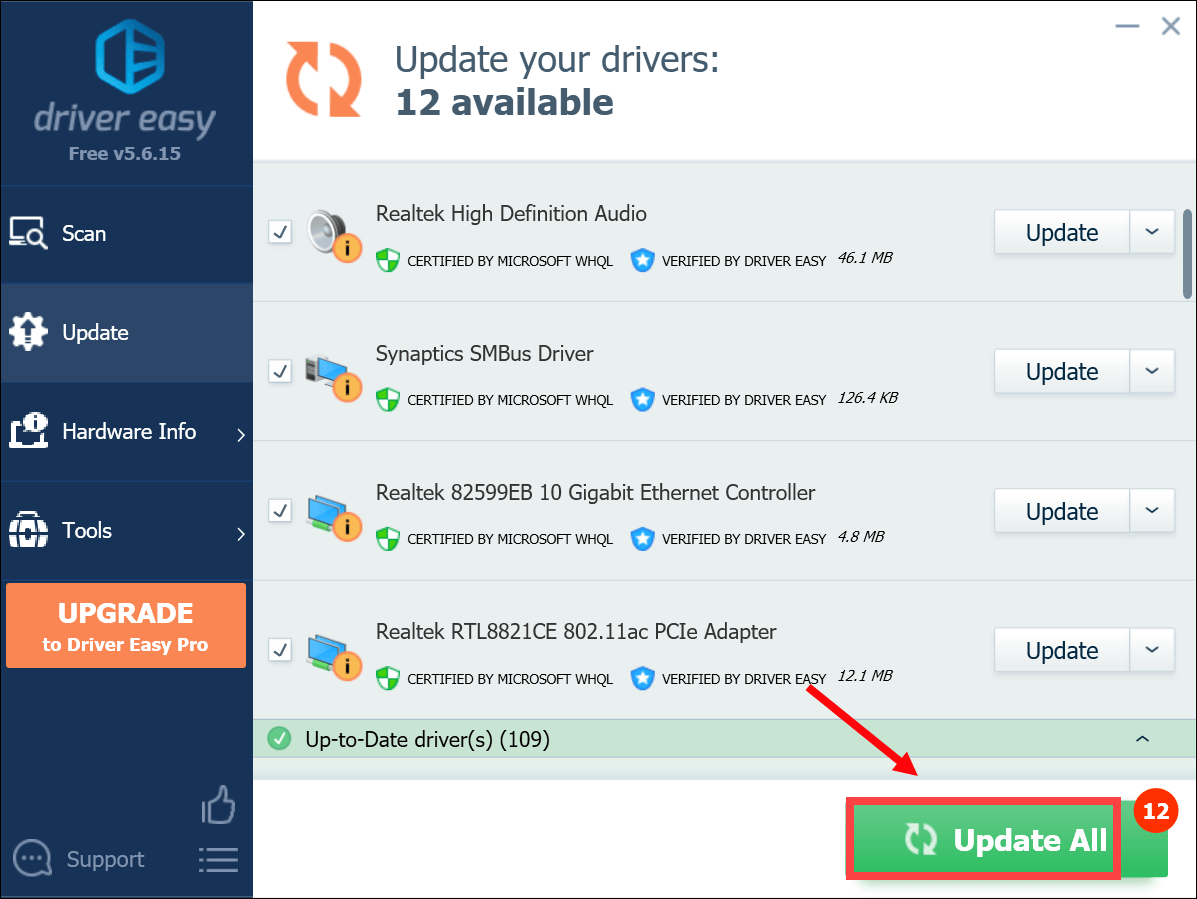 La versione Pro di Driver Easy viene fornito con supporto tecnico completo. Se hai bisogno di assistenza, contatta Il team di supporto di Driver Easy in support@letmeknow.ch .
La versione Pro di Driver Easy viene fornito con supporto tecnico completo. Se hai bisogno di assistenza, contatta Il team di supporto di Driver Easy in support@letmeknow.ch . Dopo aver aggiornato i driver, riavvia il computer. Quindi puoi avviare Outriders per verificare che il tuo problema sia stato risolto.
4. Verifica l'integrità dei file di gioco
Per i giochi Steam, esiste uno strumento integrato chiamato verifica dell'integrità dei file di gioco. È un passaggio generico per la risoluzione dei problemi che può aiutare a garantire che l'installazione di un gioco sia aggiornata e, se necessario, riparare eventuali dati di gioco danneggiati o danneggiati. Quando l'audio del gioco non funziona correttamente, potrebbe essere un segno che i file di gioco sono danneggiati o mancanti. Per risolverlo, dovresti verificare l'integrità dei file di gioco:
1) Apri il tuo client Steam. In LIBRERIA, fai clic con il pulsante destro del mouse sul titolo del gioco e seleziona Proprietà .

2) Seleziona FILE LOCALI scheda e quindi fare clic su Verifica l'integrità dei file di gioco... pulsante.
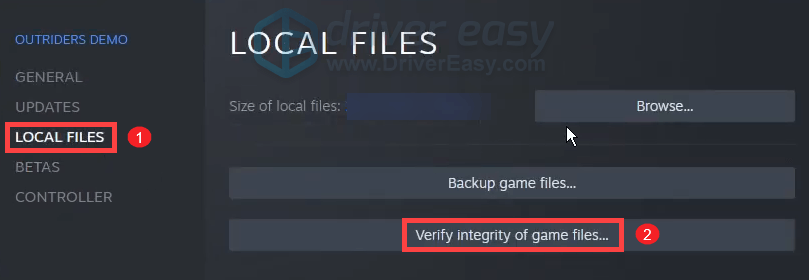
Steam inizierà a verificare i file del tuo gioco e questa operazione potrebbe richiedere diversi minuti. Attendi semplicemente il completamento del processo.
Una volta terminato, gioca a Outriders e controlla se questo riporta l'audio di gioco a uno stato normale.
5. Disabilita i miglioramenti audio in Windows
I pacchetti di miglioramento dell'audio hanno lo scopo di migliorare le prestazioni audio. Ma questa funzione a volte causa problemi con l'audio e l'audio. Se riscontri problemi audio, puoi provare a disabilitare i miglioramenti audio.
Ecco come:
1) Nella barra degli strumenti in basso a destra, fare clic con il pulsante destro del mouse sull'icona del volume e selezionare Apri Impostazioni audio .
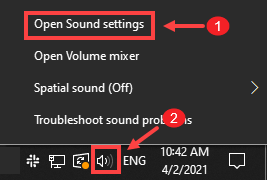
2) Fare clic su Pannello di controllo audio Sound sul lato destro della finestra.

3) Nel Riproduzione scheda, fai doppio clic sull'altoparlante che stai utilizzando.
(Oppure puoi scegliere il dispositivo e quindi fare clic su Proprietà .)
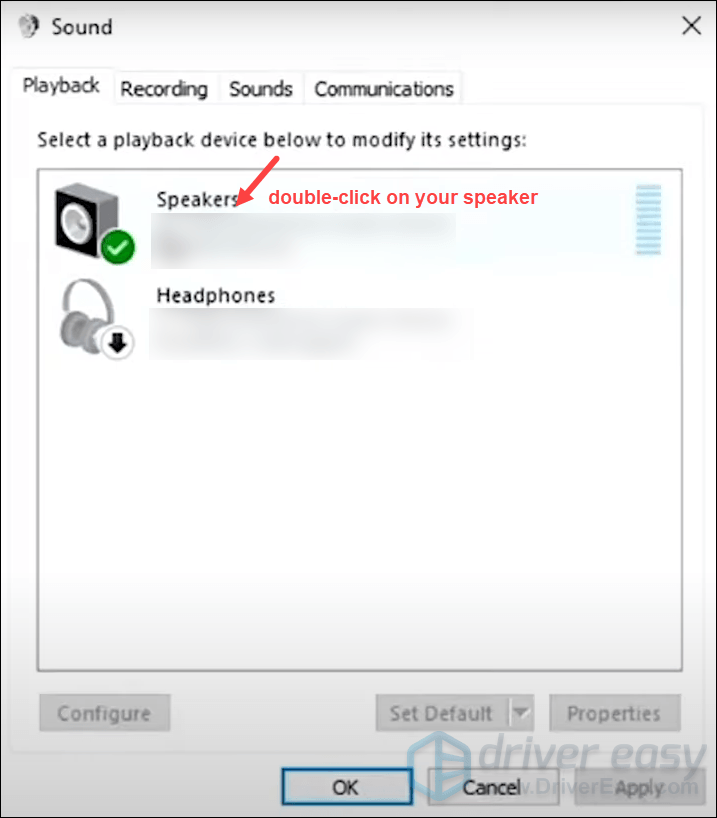
4) Nella finestra Proprietà, selezionare il pulsante Miglioramenti scheda. Quindi controlla l'opzione Disattiva tutti i miglioramenti .

5) Selezionare il Avanzate scheda. Fare clic sulla freccia in basso e scegliere il primo valore 16 bit, 44100 Hz (qualità CD) sulla lista.
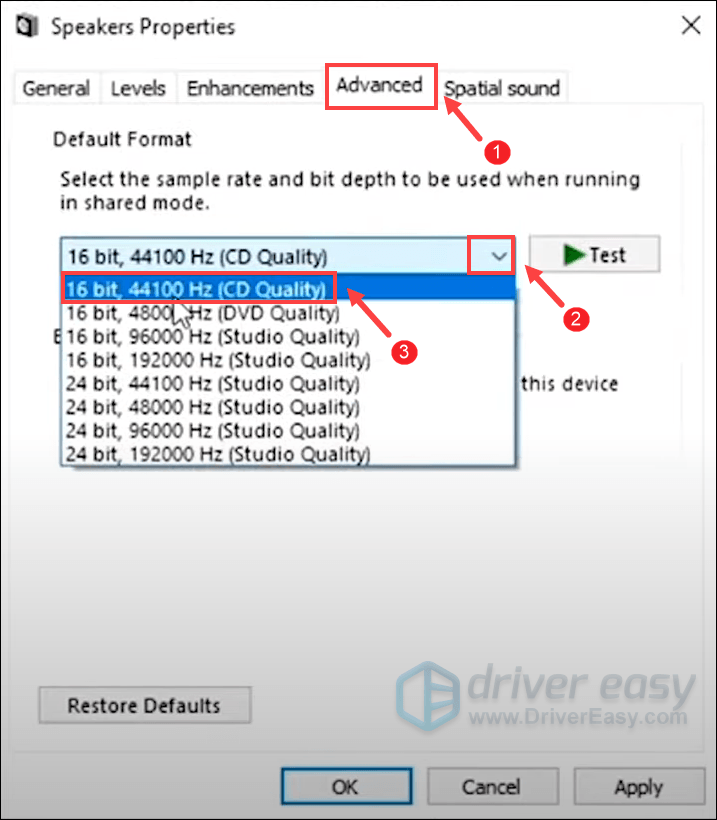
Una volta fatto, fai semplicemente clic su Applica > OK . Ciò dovrebbe ridurre le interruzioni dell'audio e aiutarti a risolvere i problemi audio in-game.
Si spera che questo post ti aiuti a risolvere i problemi audio che stai riscontrando. Se hai suggerimenti o domande, non esitare a lasciarci un commento qui sotto.






